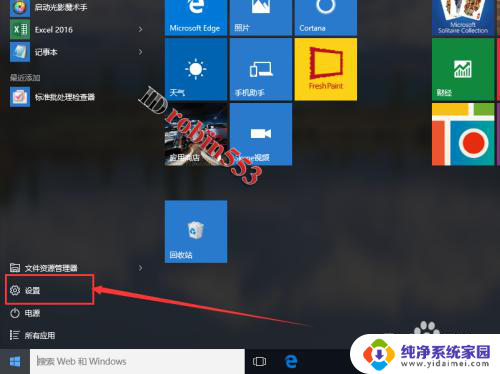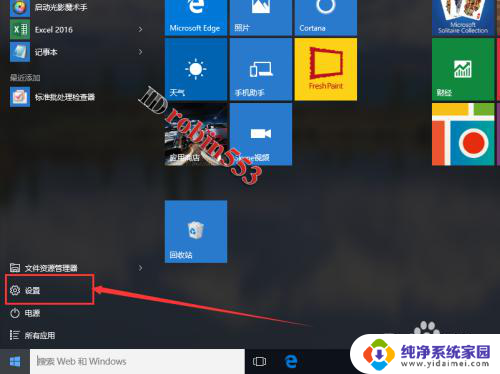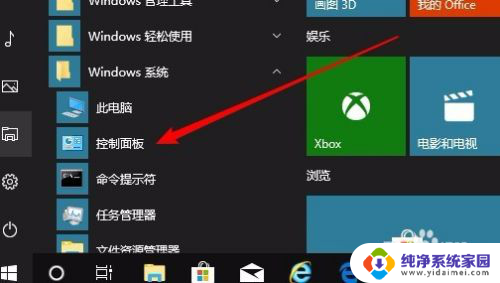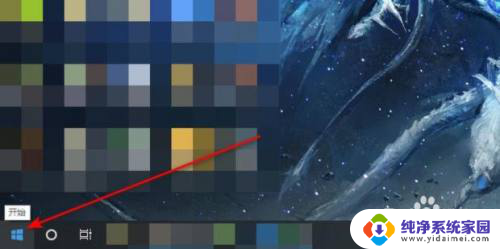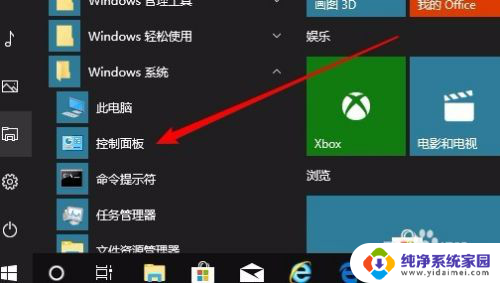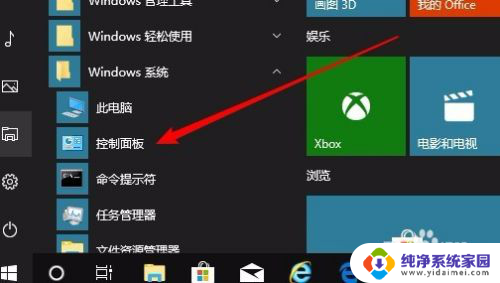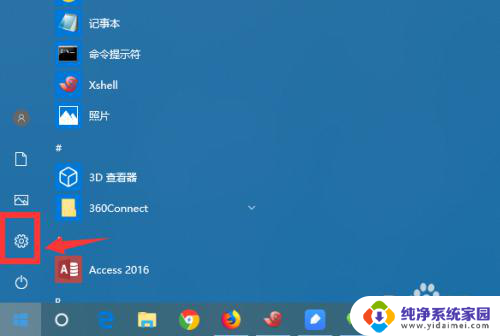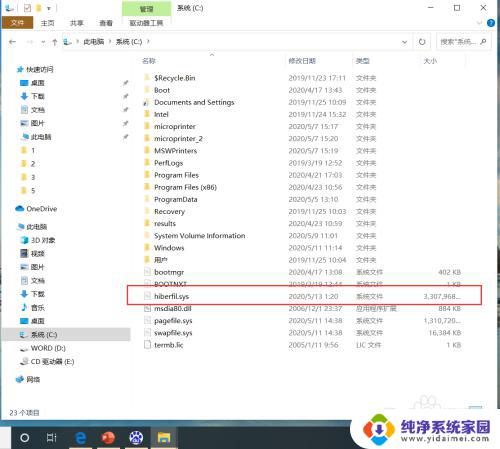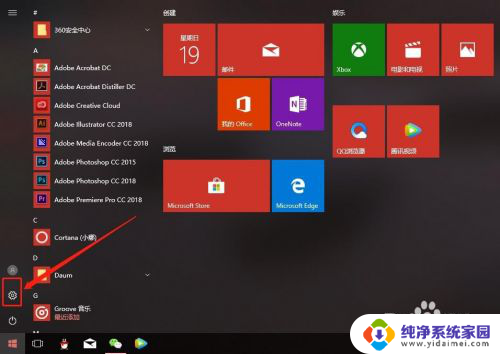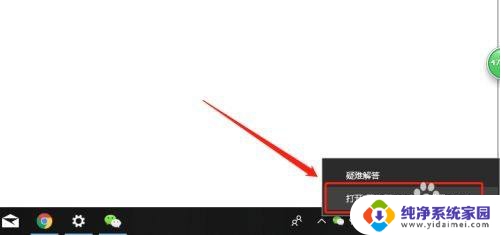电脑睡眠模式关闭 Win10如何关闭自动进入睡眠模式
更新时间:2023-12-20 14:37:14作者:jiang
Win10操作系统是目前广泛使用的电脑操作系统之一,它提供了许多实用的功能和设置选项,其中一个常用的功能是电脑睡眠模式,它可以帮助我们节省电力和保护电脑硬件。有时候我们可能希望关闭自动进入睡眠模式的设置,以便在需要时保持电脑的运行状态。如何关闭Win10自动进入睡眠模式的设置呢?本文将为您介绍一些简单的方法,帮助您轻松解决这个问题。
方法如下:
1.点击桌面左下角的Windows图标,然后点击“设置”。接下来点击“系统”选项。
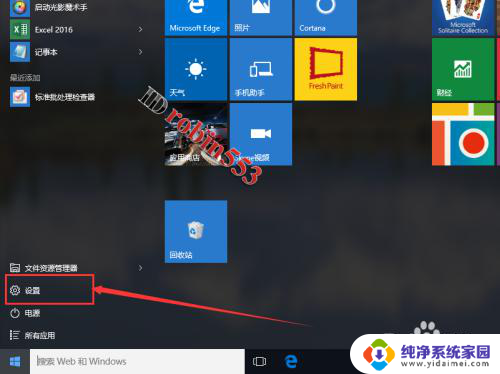
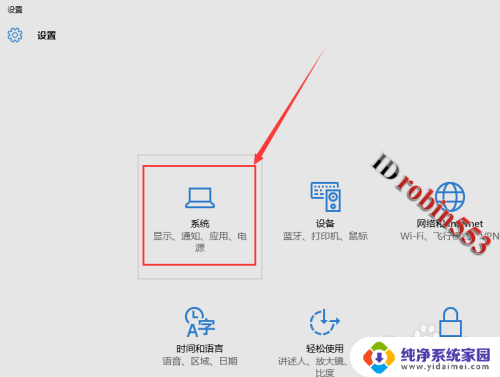
2.进入系统设置页面之后,点击左侧的“电源和睡眠”选项卡。在该选项卡中就可以看到睡眠的选项了。
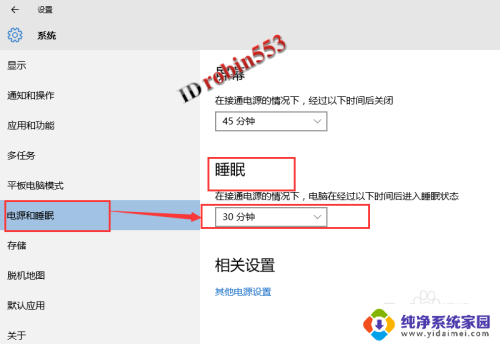
3.点击睡眠选项下的时间,然后从下拉列表中选择“从不”即可关闭自动睡眠。
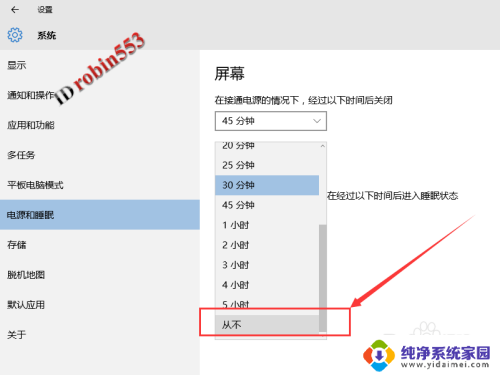
以上是电脑睡眠模式关闭的全部内容,如果你遇到此类问题,可以尝试根据本文提供的方法解决。希望对你有所帮助!